前回の記事では、Surface Pro 8のUSキーボード購入にかなり苦しめられました。

結果、アメリカ版のAmazon(米国Amazon)で購入することになったのですが、その際にアカウント作成から行ったので自分なりにまとめてみました。
この記事を見れば、アカウント登録から実際の商品購入まで迷うことなく進められます。
事前準備
事前に必要なものとしては、以下の4つがあれば大丈夫です。
・メールアドレス
・電話番号
・クレジットカード情報
・住所
また、今回の手順はスマートフォンでの実施を前提としています。
①アカウント作成
(1)Amazon.comへアクセス
こちらのナビゲーションリンクにアクセスし、「ご希望の国」のプルダウンから「アメリカ合衆国」を選択し、「ウェブサイトに移動」を押下します。
するとアメリカ合衆国のAmazonへ移動します。
(2)アカウント作成作業
ページ上部の「Sign In」を押すと、ログイン画面が表示されます。デフォルトではサインインが選択されているので、「Create account」を選択します。
そうすれば以下の入力フォームが表示されるので、各項目を埋めていきます。
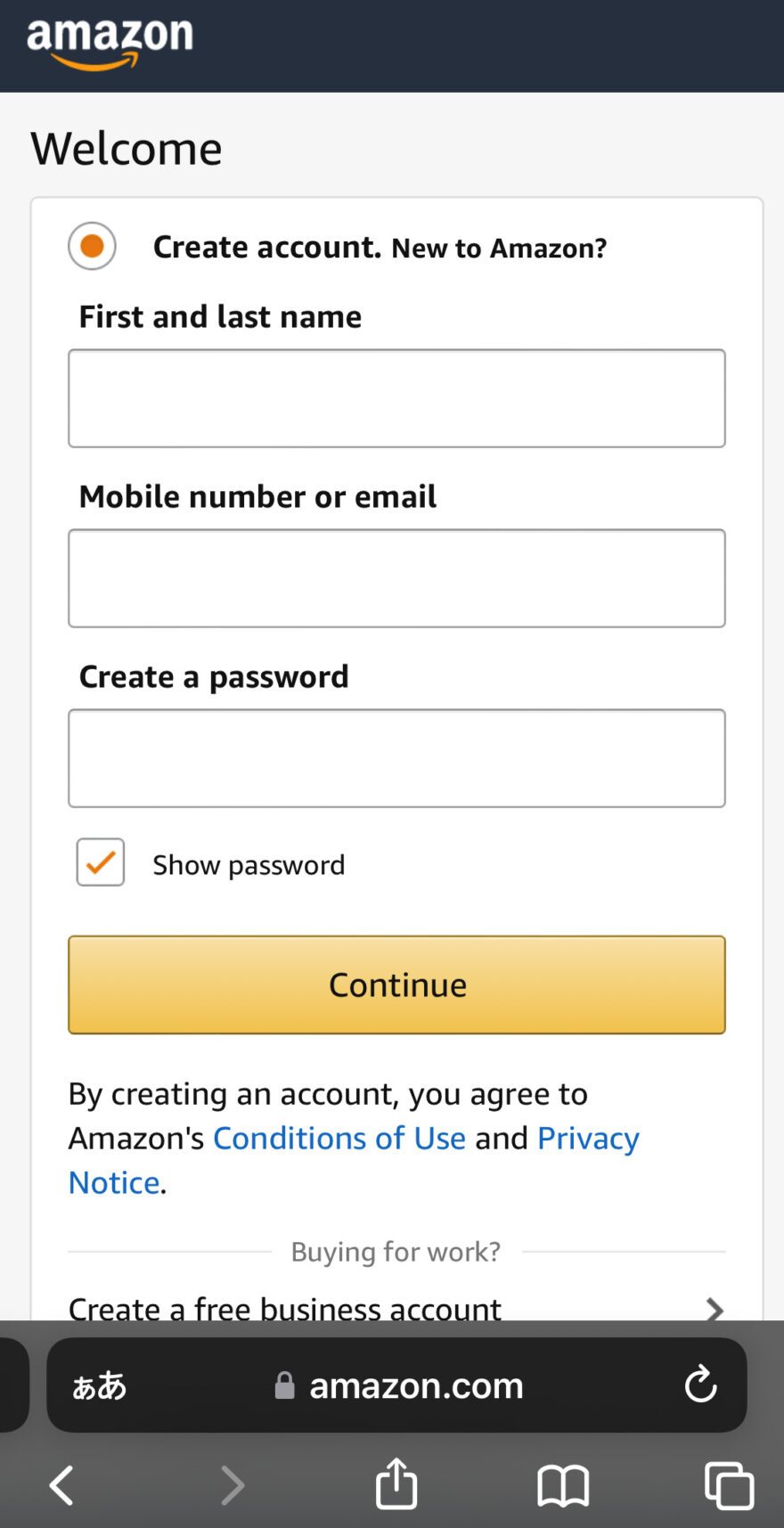
・First and last name ⇒例:Taro Yamada
・Mobile number or email ⇒emailを入力しましょう。
・Create a Password ⇒任意のパスワード
上記項目を入力したら、「Continue」を押してください。
続いて、入力したメールアドレス宛に確認メールが送られます。そのメールにワンタイムパスワードが書かれているので、その値を入力し、次に進みます。
今度は、電話番号の入力画面に移るはずです。日本を表す「+81」を選択し、電話番号を入力してください。
入力が終わると、メールアドレスと同様今度は登録した電話番号にワンタイムパスワードが届くはずです。同じように入力し、次へ進めば認証作業は終了し、アカウントが作成されます。
(3)住所入力
登録が完了したら、住所を入力していきましょう。画面上部が自身のユーザー名となっているはずなので、そこを押します。
メニュー画面が表示されるので、「Your Account」の文字の隣にある「See All」を押します。
すると「Your Account」のメニューが表示されるので、その中の「Account settings」の内の「Your Addresses」を押し、「Add Address」を押してください。
入力項目は以下のとおりです。
例:〒163-8001 東京都新宿区西新宿2丁目8-1新宿ビルディング201
・国 ⇒「Japan」を選択
・Full name ⇒登録時の名前でOKです。
・Street address ⇒2-8-1, Nishishinjuku
・Apartment ⇒Shinjuku Buildhing 201
・City ⇒Shinjuku-ku
・State ⇒Tokyo
・ZIP Code ⇒1638001
・Phone number ⇒登録していた番号でOKです。
上記を入力すれば住所登録は完了です。次はクレジットカード情報登録です。
(4)クレジットカード情報登録
最後にクレジットカード情報登録です。ここが完了すれば、商品購入までのハードルを全てクリアできます。
住所登録と同様、「Your Account」のメニューに進むと、「Payments」の項目があるので、その内の「Your Payments」を押します。
続いて、「Wallet」の項目から、「Add a card」を押下し、形式に従ってクレジットカード情報を入力しましょう。入力が終わったら、「Add your card」を押せば登録作業は完了です。
(5)購入
ここまで完了したら、後は日本のAmazonと同様の操作感で、商品を検索して購入まで進めていけるはずです。日本のAmazonで購入経験のある方ならば困ることはないと思うので詳細は割愛します。
まとめ
いかがだったでしょうか。
米国Amazonでの購入は、海外から送付する影響で一部追加コストがかかってしまいますが、日本で欲しい商品が見つからなかった際の選択肢として魅力的な購入先となるはずです。

